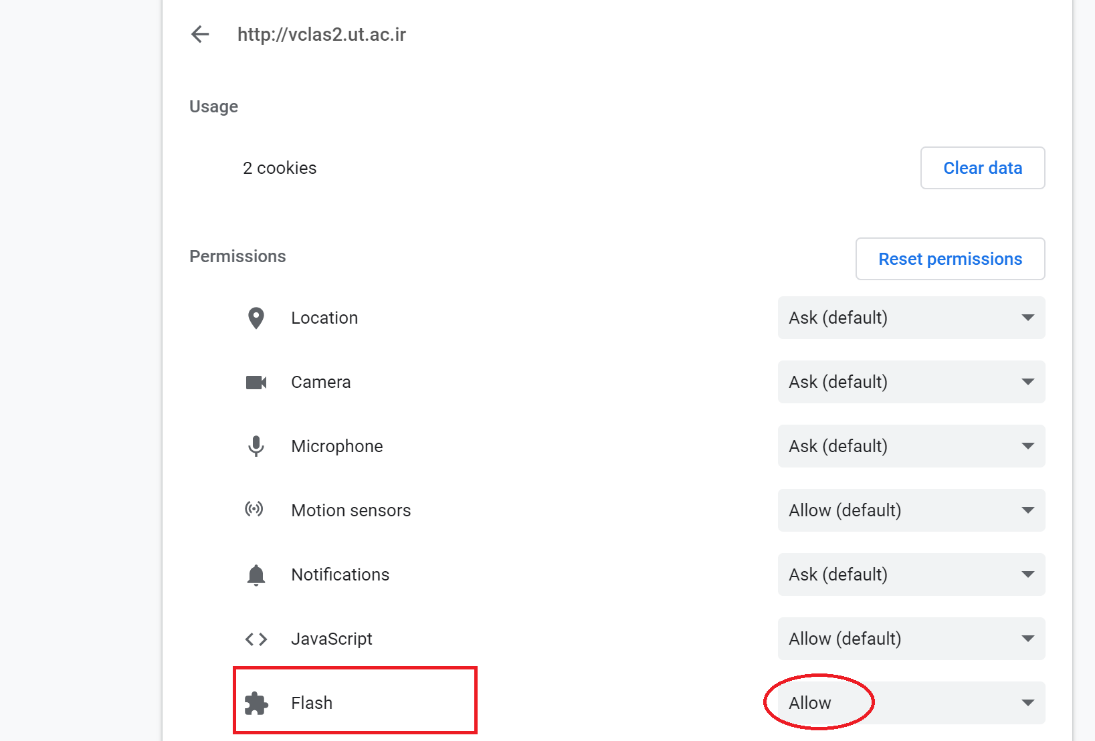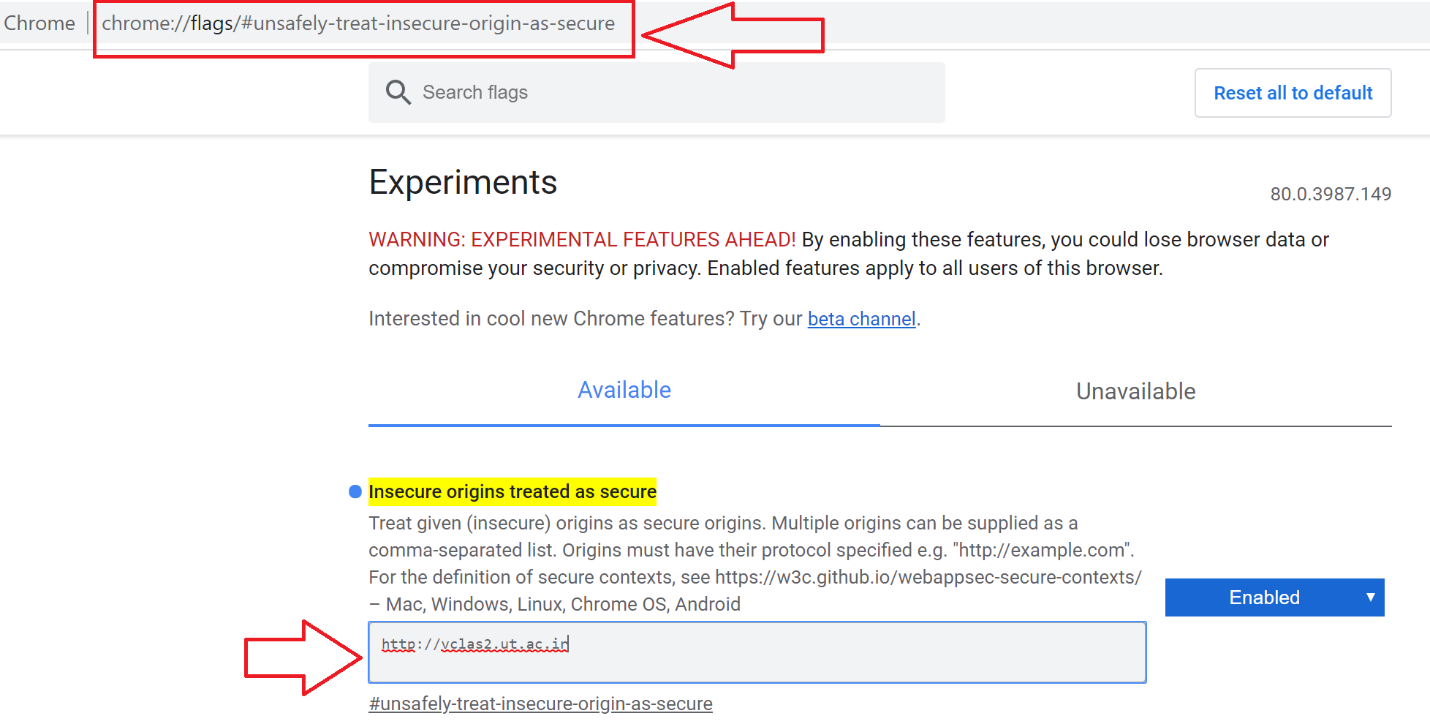راهنمای رفع مشکل فعال کردن میکروفن و دوربین در مرورگر کروم
در مرورگر کروم (Chrome)
- پس از کلیک بر روی لینک کلاس زنده مطابق شکل زیر flash player را فعال نمایید:

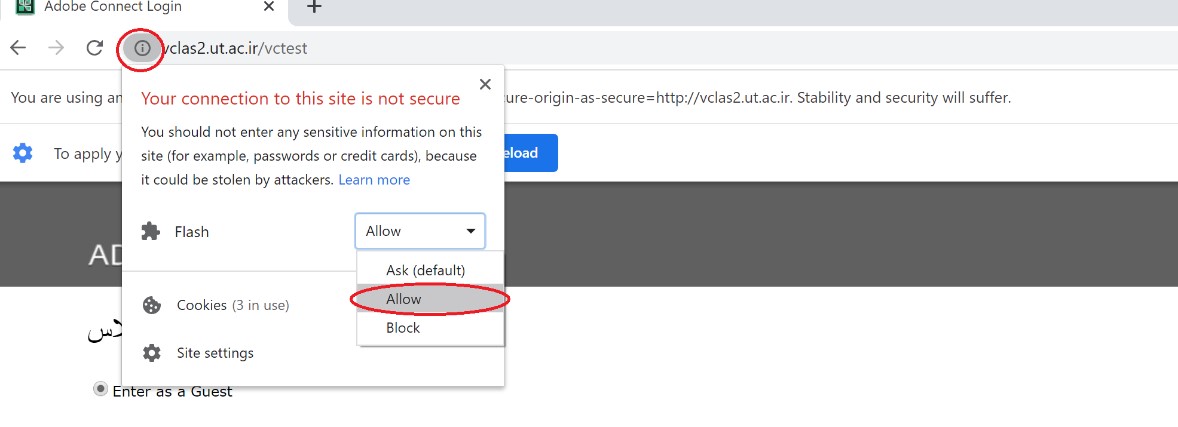
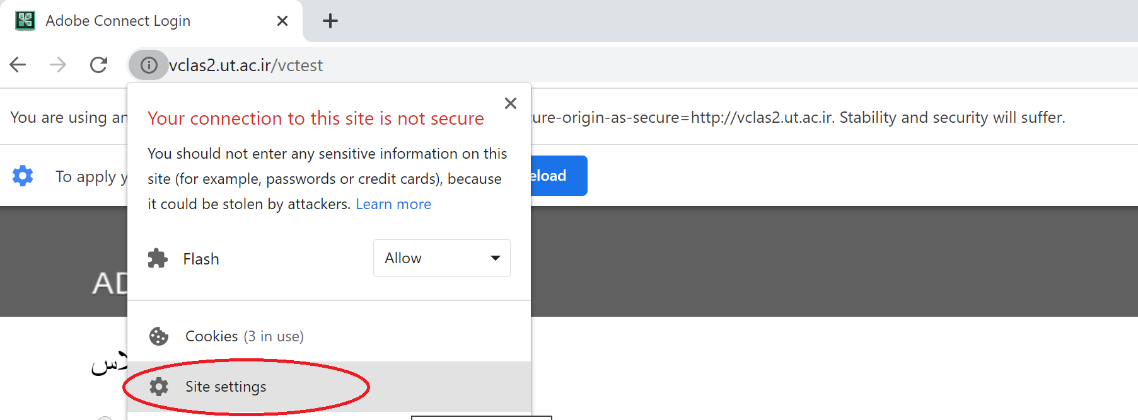


پس از فعال کردن flash player مجدد بر روی گزینه ورود به کلاس کلیک کنید و وارد کلاس شوید.
برای رفع مشکل میکروفن و وب کم در مرورگر کروم، علاوه بر فعال کردن فلش پلیر تنظیمات زیر را نیز انجام دهید.
3.در مرورگر chrome ، در قسمت آدرس بار chrome://flags/#unsafely-treat-insecure-origin-as-secure را وارد نمایید و آدرس کلاس را مطابق شکل زیر وارد کنید و در انتها در مرورگر ذخیره کنید.